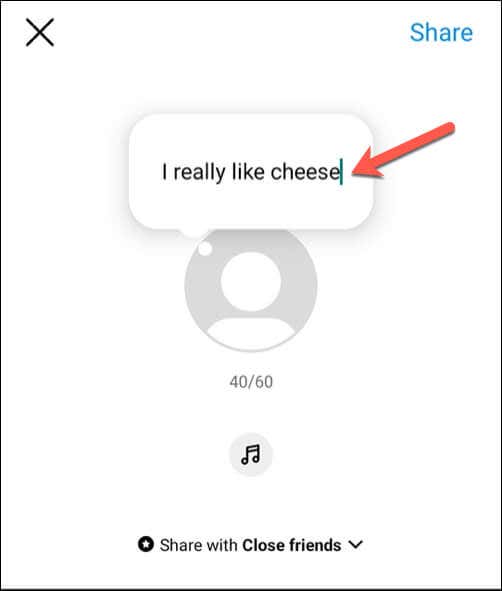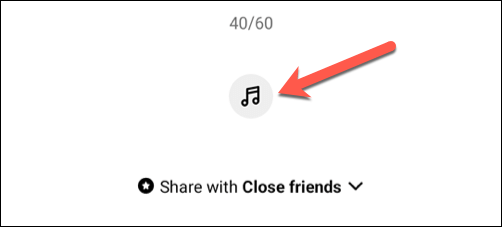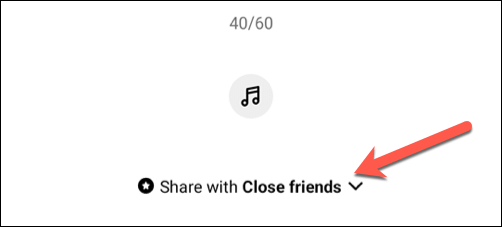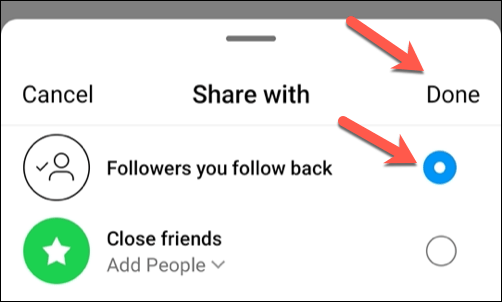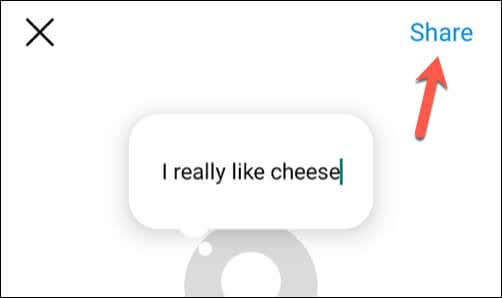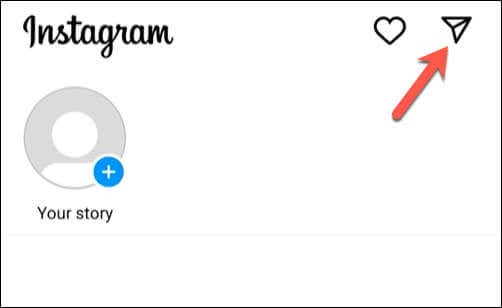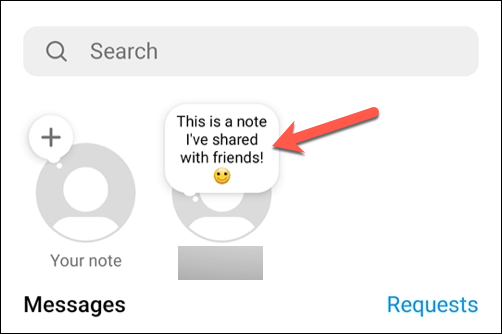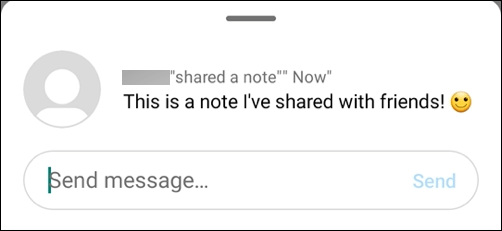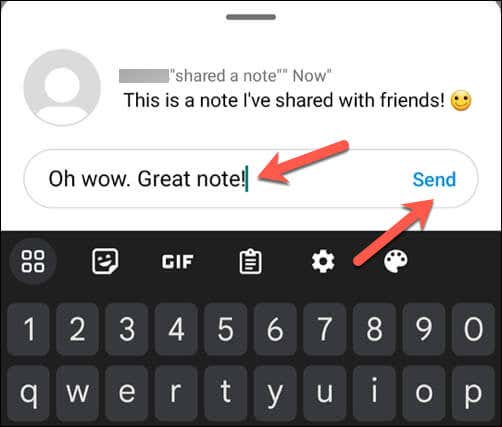Инстаграм — не самое простое место для того, чтобы поделиться своими мыслями и чувствами в текстовой форме. Вы можете добавить сообщение под своими изображениями, но что, если вам нужно оставить более длинное сообщение для своих друзей и подписчиков? Лучший способ сделать это — использовать заметки в Instagram.
Что такое заметки Instagram?
Примечания — это текстовые обновления над фотографией вашего профиля в приложении Instagram. Каждая заметка состоит максимум из 60 символов, состоит из текста или смайлов и длится до 24 часов (или меньше, если вы удалите ее вручную до этого времени). Заметки — отличный способ выразить себя и связаться с друзьями в Instagram.
Вы можете использовать заметки в Instagram, чтобы поделиться своим настроением, планами, мнениями или всем, что приходит вам на ум, с друзьями и подписчиками в Instagram. Вы также можете видеть, что публикуют ваши друзья, и отвечать на их заметки через прямые сообщения (DM).

Как создать заметку в Instagram
Создать заметку в Instagram через приложение Instagram очень просто. Прежде чем продолжить, убедитесь, что у вас установлена обновил приложение Instagram последняя версия.
Чтобы создать заметку в Instagram, выполните следующие действия. Скриншоты ниже взяты из приложения Instagram для Android.
Откройте приложение Instagram на своем телефоне и коснитесь значка сообщенийв правом верхнем углу приложения. Значок iOS представляет собой молнию внутри облачка с текстом.
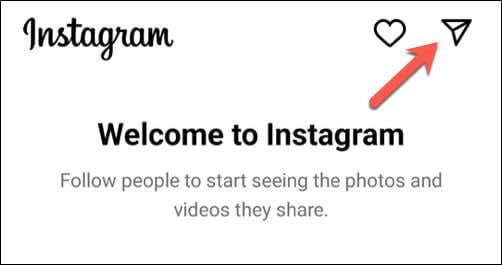
В верхней части сообщений вы увидите значок изображения профиля со знаком плюса над ним — нажмите на него, чтобы создать новую заметку.
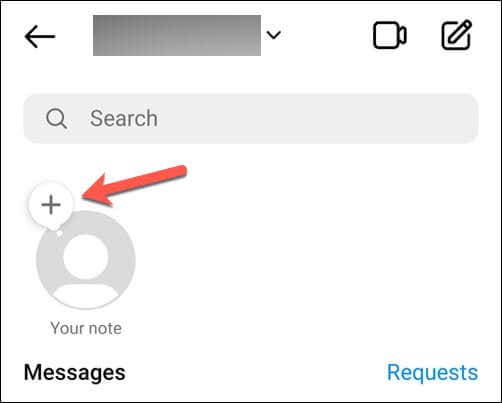
<ол старт="3">
Вы увидите всплывающее окно, в котором сможете ввести заметку. Вы можете использовать текст и смайлы, но не превышайте ограничение в 60 символов.
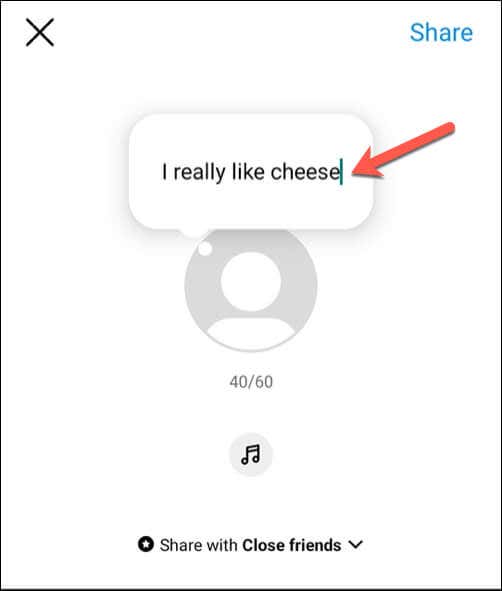
Если вы хотите добавить музыку к сообщению, чтобы пользователи могли услышать ее при открытии заметки, коснитесь значка Музыкаи выберите звук, который вы хотите использовать.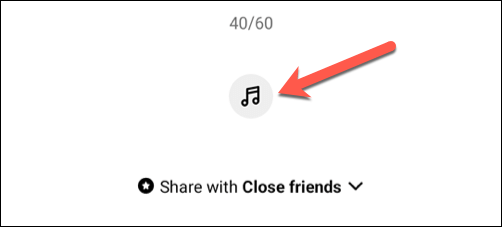
Под текстом вы увидите параметр Поделиться с— нажмите на него, чтобы выбрать, с кем вы хотите поделиться своей заметкой.
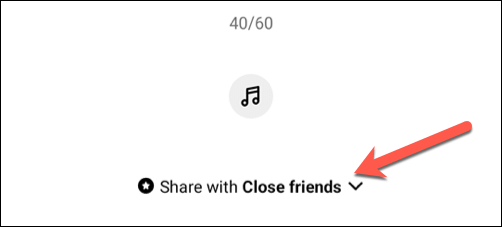
Во всплывающем меню будет два варианта: Подписчики, на которых вы подписаныили Близкие друзья. Вы можете выбрать, с кем хотите поделиться своими заметками, нажав на кружок рядом с этой опцией. Если вы выберете Близкие друзья, вы также можете нажать на стрелку ниже, чтобы изменить список своих близких друзей. Только эти подписчики смогут увидеть вашу заметку. Заметки предназначены для совместного использования группами контактов, а не индивидуально..
Нажмите Готово, чтобы сохранить выбор.
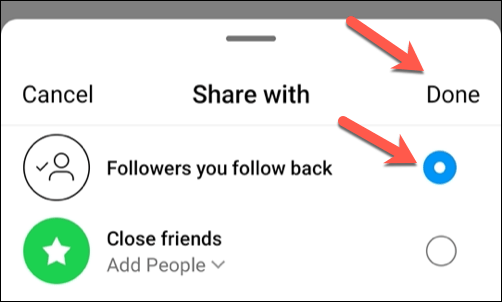
По завершении нажмите кнопку Поделитьсяв правом верхнем углу.
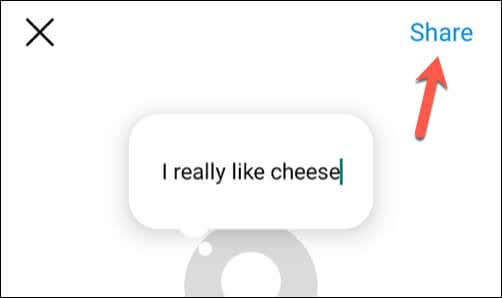
Ваша заметка появится над фотографией вашего профиля в списке сообщений. Он будет виден выбранным вами людям в течение 24 часов.
Как просматривать заметки в Instagram и отвечать на них
Вы (и другие пользователи) можете взаимодействовать с заметками, созданными в Instagram, и отвечать на них. Например, если вы просматриваете заметку одного из своих друзей в Instagram, вы можете ответить своим сообщением. Пользователь получит сообщение в своих личных сообщениях.
Чтобы просмотреть заметки Instagram и ответить на них, выполните следующие действия.
Откройте приложение Instagram на своем телефоне и коснитесь значка сообщенийв правом верхнем углу.
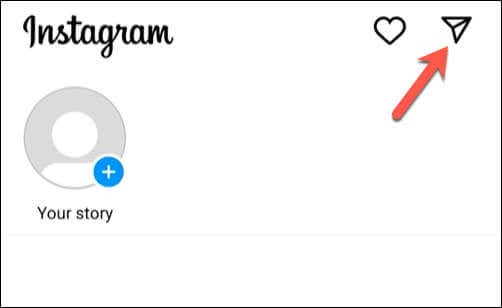
Если ваши друзья поделились с вами заметками, они появятся в верхней части меню в виде всплывающих окон чата над изображением их профиля. Чтобы прочитать любую общую заметку, нажмите на значок предварительного просмотра заметки.
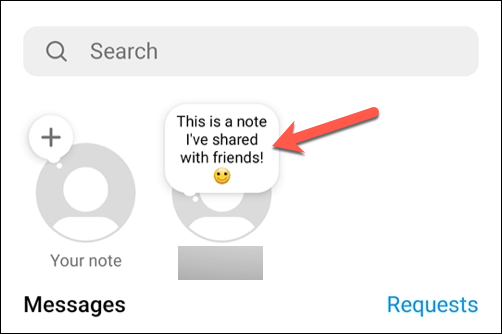
Заметка появится снизу, что позволит вам просмотреть ее полностью. Вы также увидите всплывающую клавиатуру, чтобы можно было отправить ответное сообщение.
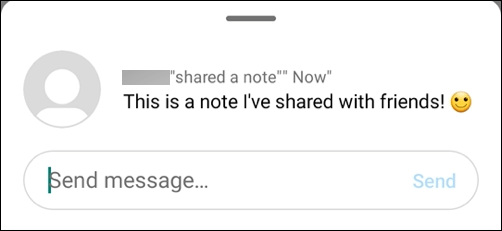
Введите свое сообщение в поле и нажмите Отправить, чтобы ответить на заметку.Ваш ответ будет отображаться как обычный непрочитанный чат в папке «Входящие» личных сообщений. В ответ вы также можете отправлять фотографии, видео, наклейки, гифки или голосовые сообщения.
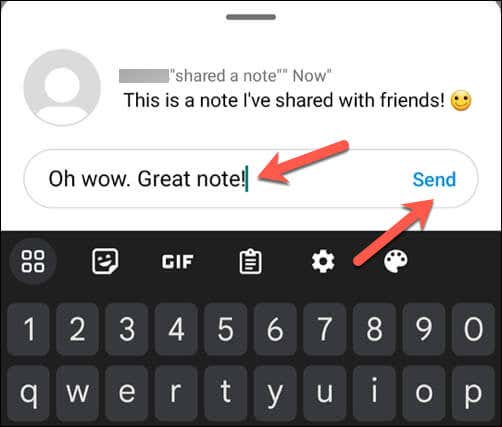
Чтобы закрыть предварительный просмотр заметки, проведите пальцем вниз или коснитесь любого места за его пределами, чтобы вернуться к сообщениям.
Как эффективно использовать заметки в Instagram
Описанные выше шаги помогут вам создать заметку, но вам необходимо знать, как эффективно использовать функцию заметок Instagram. Вот несколько советов, которые вы можете использовать, чтобы создавать заметки для своих подписчиков в Instagram, которые будут полезны вашей аудитории.
Используйте заметки, чтобы поделиться чем-то интересным или захватывающим из вашей жизни. Если вы хотите услышать реакцию друзей, убедитесь, что ваша заметка достаточно интересна, чтобы получить ее!
Используйте заметки, чтобы задавать вопросы или начинать разговор с друзьями. Например: «Что ты читаешь сейчас?» или «Вы видели последний выпуск этого телешоу?»..
Рассмотрите возможность использования заметок для планирования или пригласите друзей что-нибудь сделать. Например: «Кто-нибудь хочет посмотреть кино?» или «Пойдем в поход на этих выходных. Кто там?».
Одна вещь, которую следует помнить: используйте заметки экономно и выборочно. Не рассылайте друзьям слишком много заметок и не делитесь ими со всеми, на кого вы подписаны. Выберите, с кем поделиться ими, и убедитесь, что они остаются актуальными и интересными.
Поделитесь своими мыслями в Instagram
Благодаря описанным выше шагам вы можете быстро использовать функцию заметок в Instagram, чтобы поделиться своими мыслями, чувствами или важными новостями с ближайшими друзьями и подписчиками.
Хотите оживить свой профиль в Instagram? Рассмотрим создание своего аватара в Инстаграм. Если у вас возникли проблемы с Сообщения в Инстаграм не отправляются, не забудьте устранить проблему, обновив приложение Instagram и перезагрузив телефон..
Похожие сообщения:

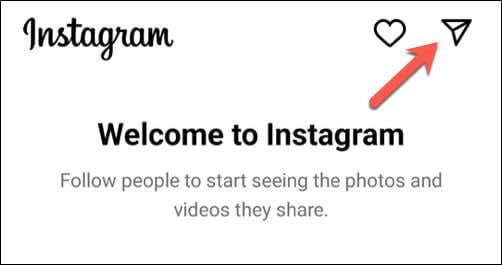
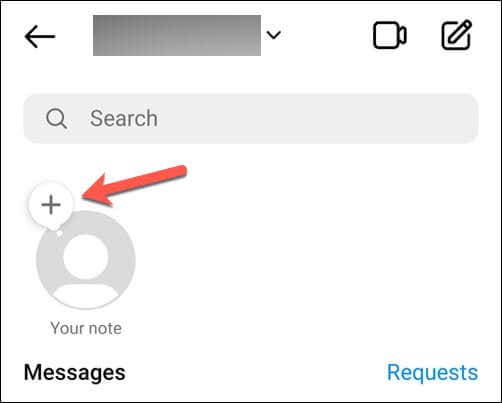 <ол старт="3">
<ол старт="3">